Как загрузить видеокурсы из Canvas?
Canvas — это широко используемая система управления обучением (LMS), которая позволяет студентам и преподавателям работать с материалами курса, включая видеолекции, задания и обсуждения. Хотя Canvas предоставляет отличную платформу для онлайн-обучения, бывают случаи, когда студентам или преподавателям может потребоваться загрузить видеокурсы для офлайн-доступа, в учебных целях или в архивных целях.
К сожалению, Canvas не предлагает прямого способа загрузки видео напрямую из курсов. Однако несколько методов могут помочь пользователям сохранять видео из Canvas, включая встроенные функции экспорта и некоторые полезные инструменты, теперь давайте продолжим изучать детали.
1. Что такое холст?
Canvas — это система управления обучением, разработанная Instructure и используемая образовательными учреждениями по всему миру. Она предлагает различные инструменты для преподавателей, чтобы управлять материалами курса и взаимодействовать со студентами. Некоторые ключевые особенности Canvas включают:
- Видеолекции : Профессора могут загружать видеолекции или ссылки на внешний видеоконтент.
- Задания и тесты : Студенты могут выполнять и отправлять курсовые работы онлайн.
- Форумы для обсуждения : Интерактивные обсуждения для совместного обучения.
- Отслеживание оценок : Встроенная система оценок для студентов и преподавателей.
- Интеграция со сторонними инструментами : Совместимость с такими платформами, как Zoom, YouTube и Google Drive.
Хотя Canvas разработан как онлайн-платформа обучения, пользователям часто требуется доступ к материалам в автономном режиме, включая видеолекции. Ниже приведено несколько методов загрузки видео с курсов Canvas.
2. Как загрузить видеокурсы Canvas
Существует несколько способов загрузки видео с курсов Canvas, в зависимости от прав доступа и доступных технических решений. Давайте рассмотрим эти методы подробно.
2.1 Использование функции экспорта Canvas (для инструкторов)
Если вы преподаватель, вы можете использовать встроенную функцию для экспорта курса Canvas, включая видео (если они загружены непосредственно в Canvas):
- Перейдите в Canvas, войдите в свою учетную запись и откройте курс.
- Нажмите на Настройки в левом навигационном меню и выберите Экспортировать содержание курса .
- Выбирать Курс и нажмите Создать экспорт . После завершения экспорта загрузите ZIP-файл из Canvas.
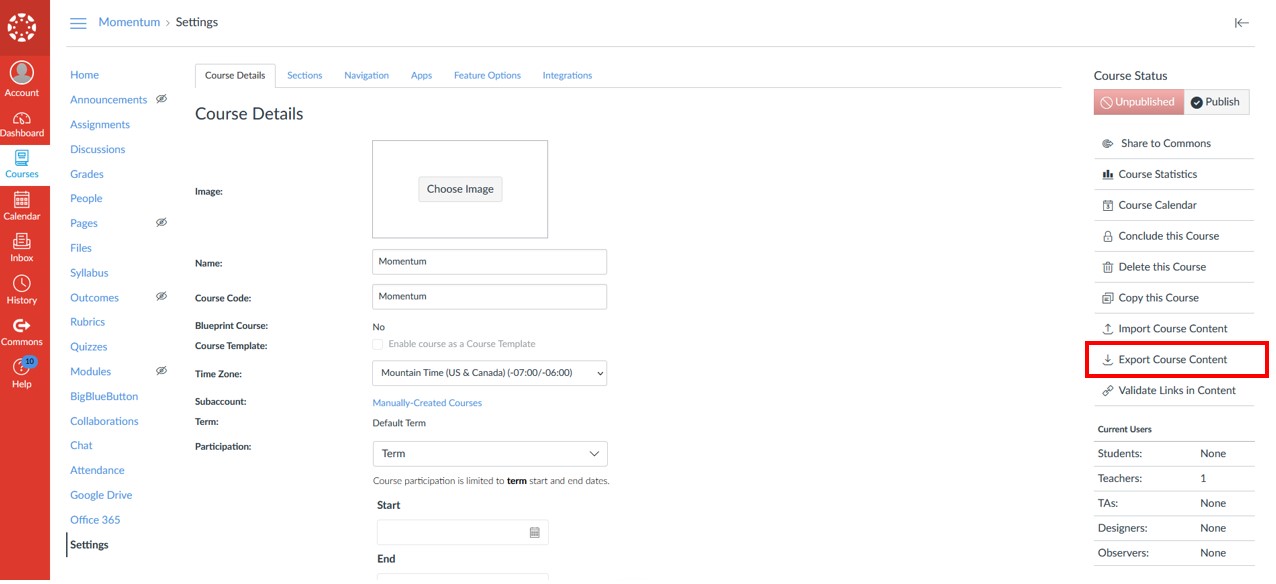
Хотя этот метод полезен для преподавателей, студенты не имеют доступа к этой функции. Кроме того, видео, размещенные на внешних ресурсах (например, YouTube, Vimeo), не будут включены в загрузку.
2.2 Загрузка видеоматериалов курса вручную (если это разрешено преподавателями)
Некоторые преподаватели разрешают студентам загружать видеолекции, включив опцию загрузки. Если это так:
- Перейдите к видео, которое вы хотите загрузить с Canvas.
- Найдите раскрывающуюся кнопку в правом верхнем углу видео, выберите Скачать Нажмите кнопку «Медиа» и сохраните файл на своем устройстве.
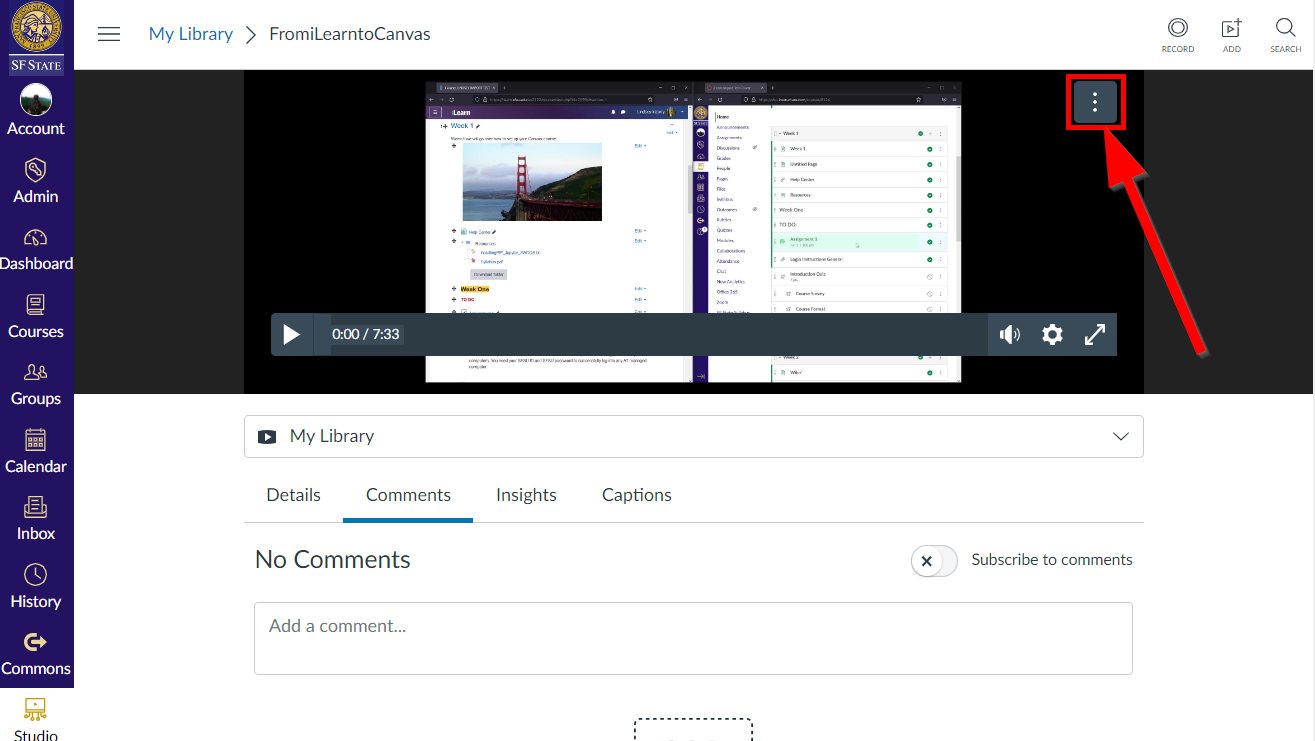
Если возможность загрузки недоступна, необходимо использовать другие методы сохранения видео.
2.3 Использование программ записи экрана
Для видео, которые нельзя загрузить напрямую, использование программного обеспечения для записи экрана является жизнеспособным решением. Этот метод позволяет пользователям захватывать видео и аудио в реальном времени.
Шаги по записи видео с холста с помощью программного обеспечения для записи экрана:
- Выберите и установите программное обеспечение для записи экрана, например OBS Studio, Bandicam или Camtasia.
- Отрегулируйте рамку записи так, чтобы она соответствовала области воспроизведения видео, и выберите параметр системного звука для записи звука.
- Воспроизведите видео Canvas и начните запись. После завершения записи обрежьте ненужные части и сохраните файл.
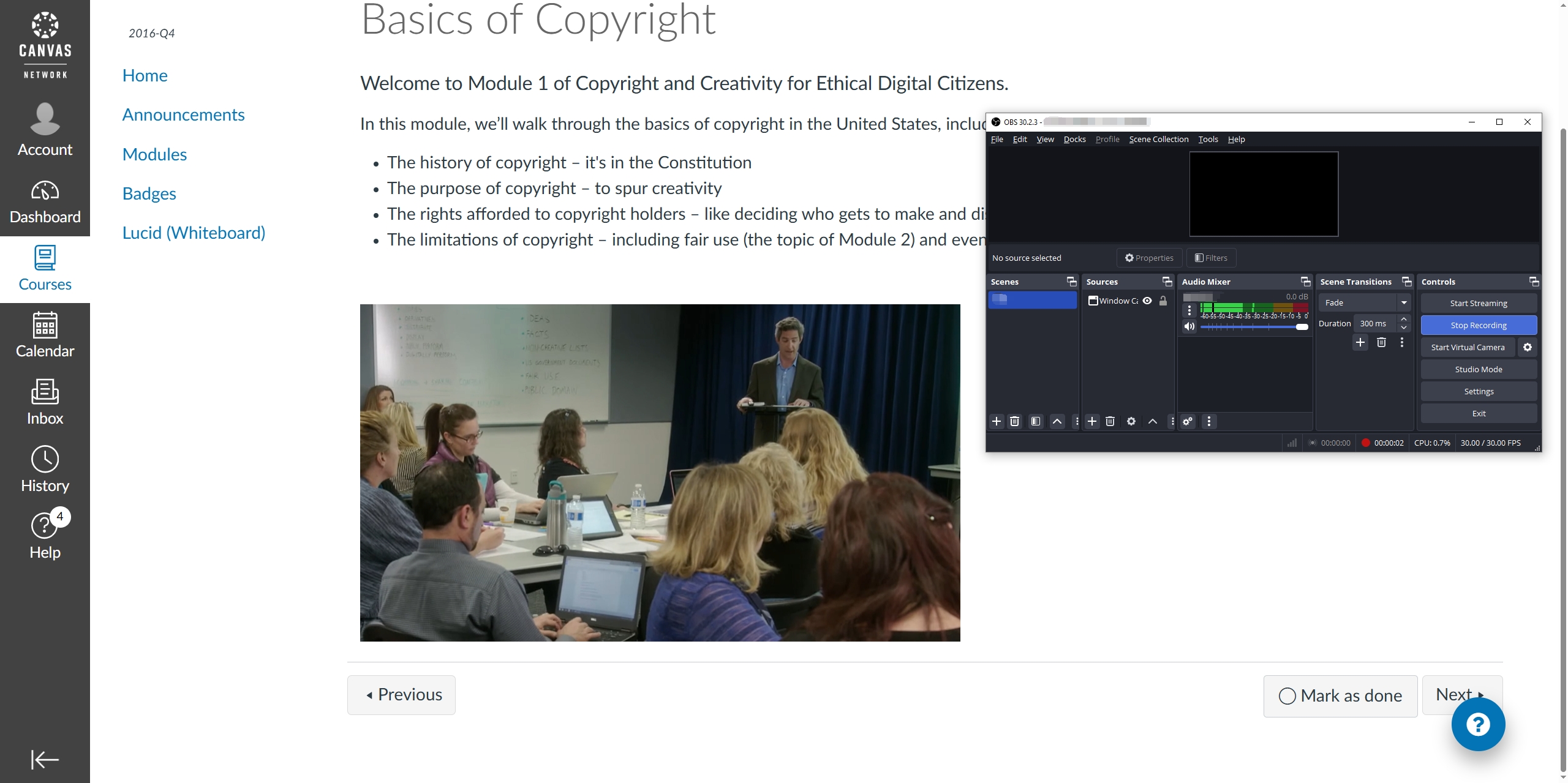
Несмотря на свою эффективность, этот метод требует записи в реальном времени, что может занять много времени в случае длинных лекций.
2.4 Использование расширений для записи экрана
Если вы предпочитаете не устанавливать программное обеспечение, вы можете использовать браузерные расширения для записи экрана, чтобы записывать видео.
Рекомендуемые расширения для браузера:
- Экранность (Расширение Chrome, бесплатное, с ограниченным временем записи)
- Скриншот Nimbus и средство записи экрана (Хром и Firefox)
- Ткацкий станок (Бесплатно с ограниченным временем записи)
Шаги по записи видео Canvas в браузере:
- Выберите и установите расширение выше, например Экранность из интернет-магазина Chrome.
- Откройте видео Canvas, которое вы хотите записать, затем щелкните расширение Screenity.
- Выберите режим записи, затем воспроизведите видео и нажмите «Начать запись», чтобы расширение начало запись в режиме реального времени.
- Остановите запись и загрузите отснятое видео Canvas.
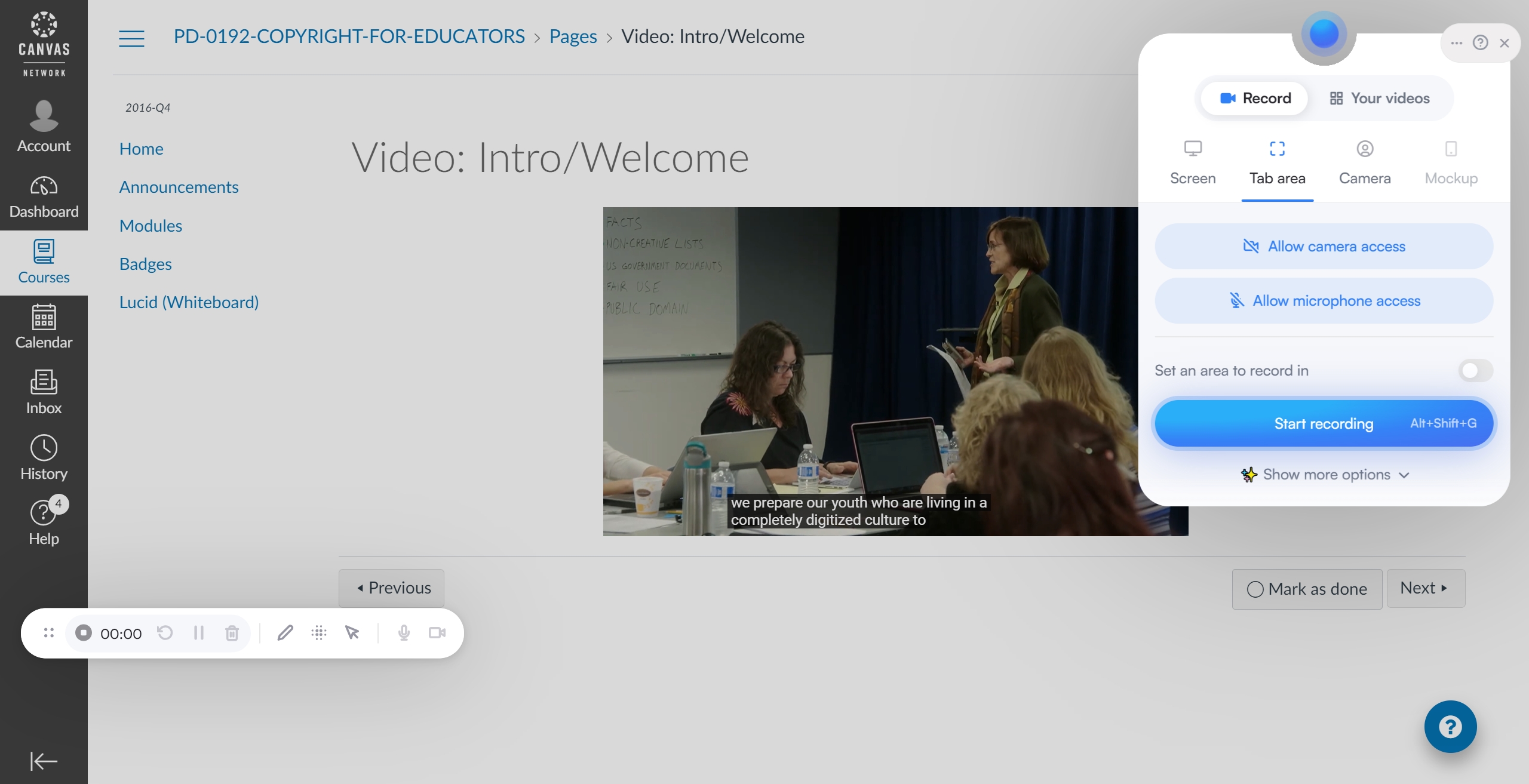
Этот метод работает хорошо, но может привести к небольшой потере качества в зависимости от ваших настроек.
Расширенные массовые загрузки курсов Canvas с Meget
Для пользователей, которым необходимо эффективно загружать несколько видео из курсов Canvas, Очень предлагает мощное решение. Meget разработан для загрузки нескольких видео одновременно, что позволяет студентам и преподавателям быстро сохранять целые курсы. Он прост в использовании и работает быстрее, чем расширения браузера или запись экрана.
Как использовать Meget для загрузки видео Canvas:
- Загрузите и установите программное обеспечение Meget для Windows или Mac, перейдя на его официальный сайт.
- Откройте Meget и войдите в свою учетную запись Canvas, затем выберите выходной формат и разрешение.
- Выберите курс(ы), видео из которого вы хотите загрузить, воспроизведите видео и нажмите кнопку Скачать кнопку, чтобы начать сохранение видео.
- После загрузки вы сможете найти и открыть загруженные видеокурсы на вкладке «Завершено» в Meget.
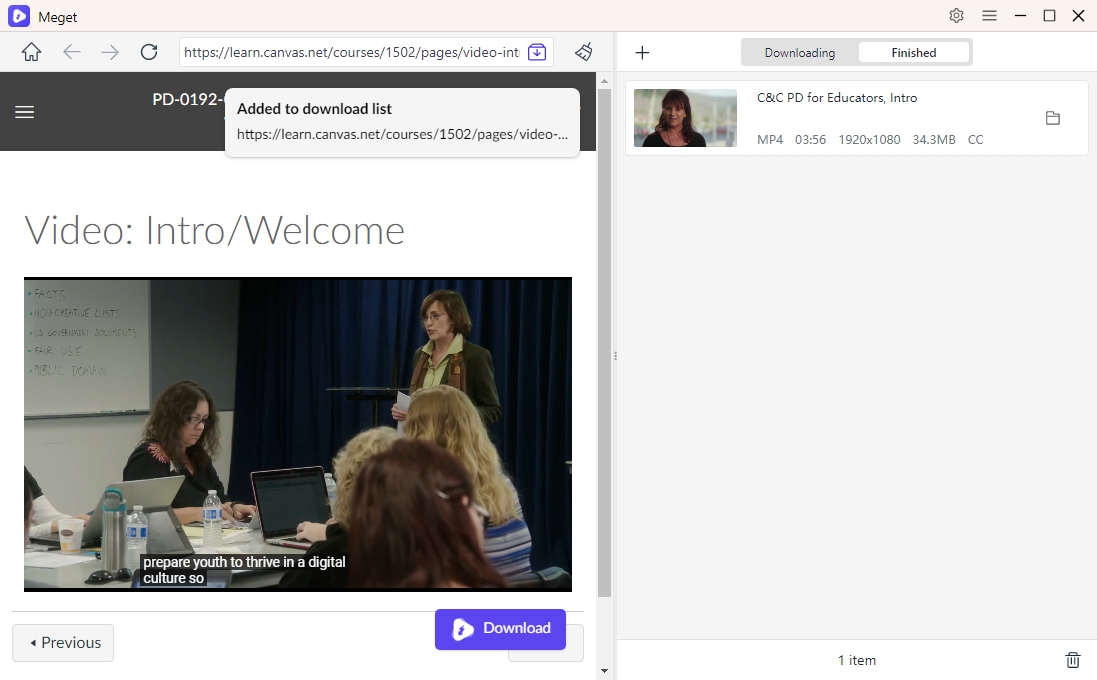
Бонусный совет: если вы также хотите загрузить изображения с Canvas, просто выберите Очень профессионально (Pro-версия Meget) для загрузки видео и изображений с Canvas.
Заключение
Загрузка видео с Canvas может быть сложной, особенно когда недоступны опции прямой загрузки. Хотя функция экспорта Canvas и ручная загрузка работают в некоторых случаях, другие методы, такие как программное обеспечение для записи экрана и расширения браузера, предлагают альтернативные решения. Однако для тех, кто ищет быстрый и эффективный способ массовой загрузки видео Canvas, Meget — лучшее решение.
Почему стоит выбрать Мегет?
- Простота использования — простой интерфейс и быстрая загрузка.
- Поддержка пакетной загрузки — загружайте несколько видео одновременно.
- Высококачественные загрузки — без потери качества видео.
- Работает с несколькими платформами — поддерживает встроенные видео от сторонних поставщиков.
Если вам часто приходится загружать видео Canvas, Очень — это идеальный инструмент, который обеспечит вам доступ к учебным материалам в любое время и в любом месте.
- Как скачать видео из Твиттера в формате 9×16?
- Подробное руководство по загрузке видео с OnlyFans
- Как скачать саундтрек к видеоигре Until Dawn?
- Как устранить ошибку «Ошибка загрузки этого GIF-файла» в Redgifs?
- Краткий обзор iMyFone TopClipper в 2025 году
- Как скачать выступления TED?
- Подробное руководство по лучшим загрузчикам StreamCloud
